| CATEGORII DOCUMENTE |
| Aeronautica | Comunicatii | Electronica electricitate | Merceologie | Tehnica mecanica |
DESCRIERE RETEA DE TELECOMUNICATII MTIL
1. REZUMAT
I INTRODUCERE
Prezentul document descrie noua topologie a retelei MTIL rezultata dupa implementarea echipamentelor PIX Firewall precum si procedura de instalare a soft-ului VPN Client si se adreseaza administratorilor de sistem sau utilizatorilor ce au drept de administrator pe computer.
II GENERALITATI
VPN Client este o aplicatie software ce permite conectarea unui utilizator distant ce are access - Internet la sediul corporatiei pentru a avea acces la resursele interne. Conectarea este coditionata de existenta unui echipament capabil sa termine conexiunea criptata initiata de utilizator (ex: VPN Concetrator, PIX Firewall, Router).
III DESCRIERE GENERALA A RETELEI
Reteaua MTIL se compune
din cele doua locatii din Bucuresti, cele din
Comunicatia
dinte locatiile situate in
2. DESCRIEREA RETELEI
I TOPOLOGIA RETELEI
Prin solutia implementata se asigura odata cu necesitatile de comunicatie ale MTIL Group si securitatea datelor transportate in retea.
Reteaua de comunicatie este implementata folosindu-se produsele firmei CISCO Systems. Din punct de vedere al designului hardware s-a ales varianta arhitecturala care asigura conectarea utilizatorilor distanti la sediul din Berceni.
In urma implementarii proiectului toplogia rezultata va fi:
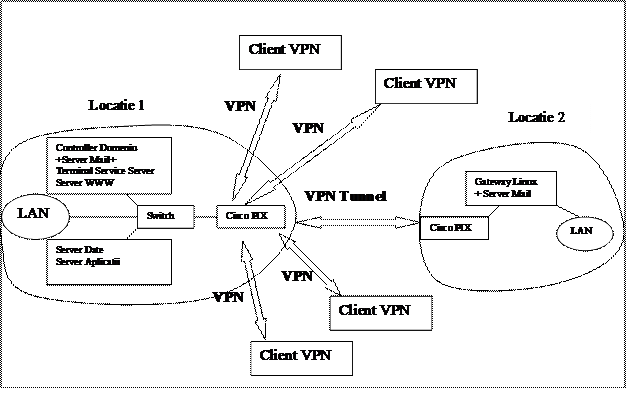
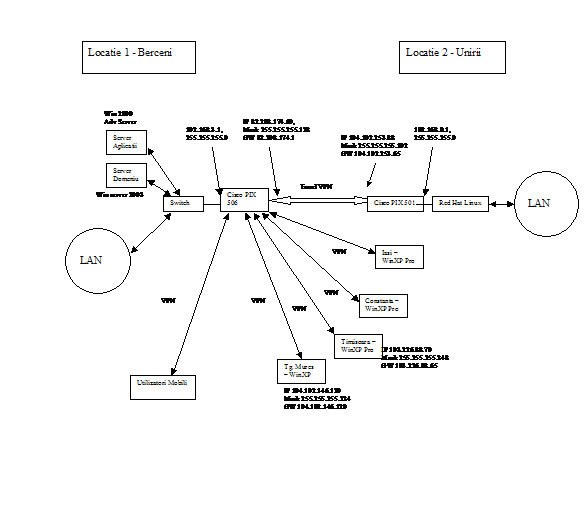
Functionalitatile oferite de echipamentele PIX:
Stabilirea unui VPN Tunnel intre locatiile Berceni si Unirii astfel incat traficul dintre cele doua LAN-uri 192.168.3.0/24, respectiv 192.168.0.0/24 se se realizeze criptat.
Exercitarea rolului de gateway pentru resursele interne la conectarea acestora la Internert. Cele doua PIX-uri vor functiona ca doua gateway-uri distincte pentru cele doua LAN-uri.
Protejarea resurselor interne de accesul neautorizat prin definirea politicilor de firewall
PIX-ul 506 din locatia Berceni permite
conectarea utilizatorilor din locatiile fixe:
II PROCEDURA INSTALARE VPN CLIENT
Pasi ce trebuie urmati pentru instalarea si configurearea clientului VPN:
Se dezarhiveaza fisierul vpnclient-win-is-4.0.5.D-k9.exe
Se lanseaza Setup.exe
Welcome to the Installshied Wizard for VPN Client -> NEXT
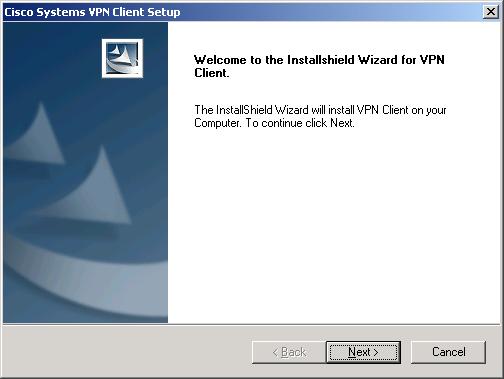
Se accepta Lincece Agreement -> YES
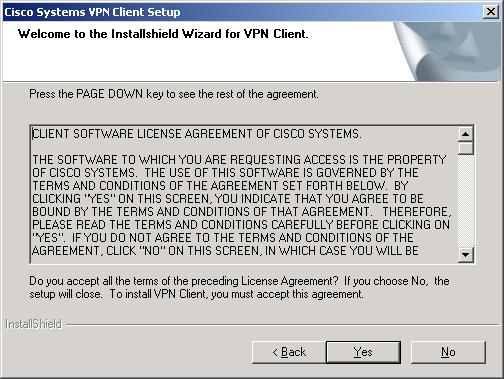
Se accepta calea de instalare propusa/ se alege o noua cale -> NEXT
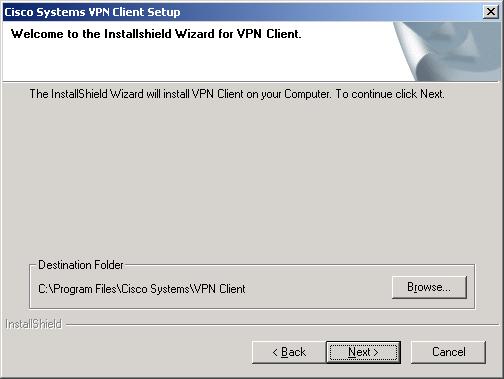
Se accepta Program Folders ales pentru instalare -> NEXT
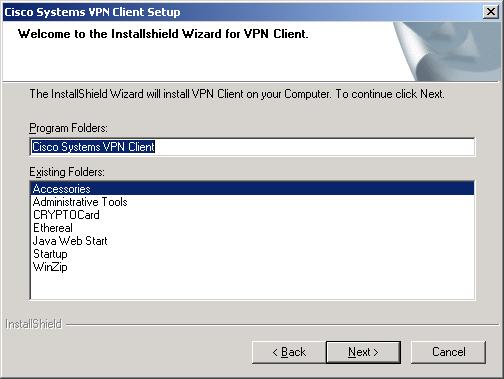
Urmeaza instalarea. Dupa instalare este necesar un restart al Pc-ului.
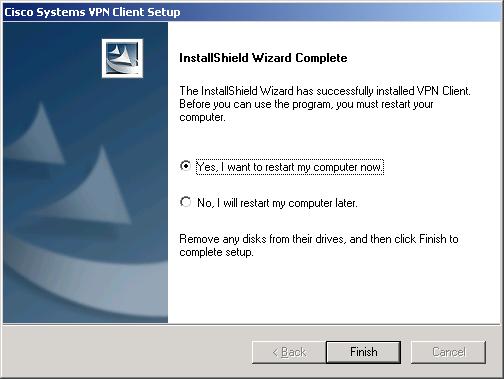
Se lanseaza Start -> Programs -> Cisco Systems VPN Client -> VPN Client
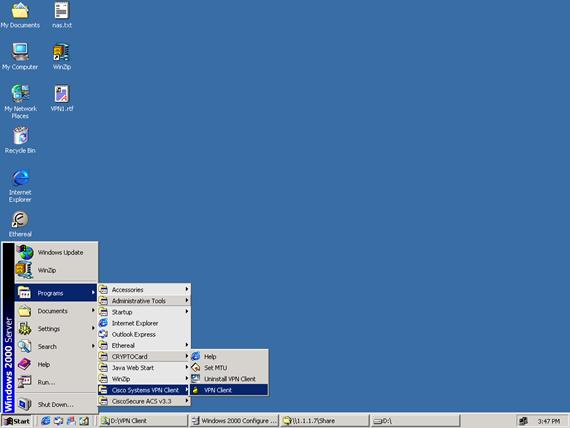
Dupa deschidere ferestrei VPN Client - Versioan 4.0.5 (D) se apasa -> NEW
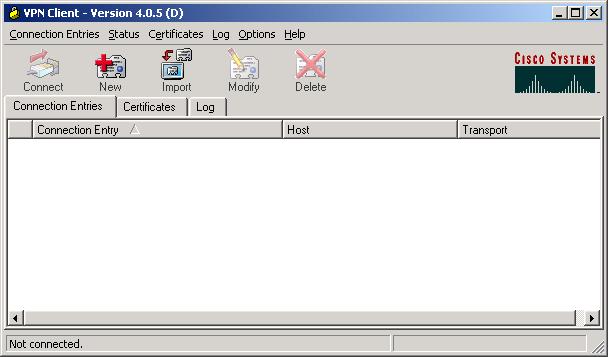
Apare Create New VPN Connection Entry:
o Connection Entry: MTIL HQ
o Description: Tunel criptat catre Bucuresti
o Host: 82.208.174.69
o Name:
12-MTIL-LOCATII-FIXE-34 (pentru utilizatorii locatii fixe)
12-MTIL-LOCATII-MOBILE-34 (pentru locatii mobile)
o Password:
@MTIL&VPN*users (pentru utilizatorii locatii fixe)
"MTIL&MOBILE@vpn!group (pentru utilizatorii locatii mobile)
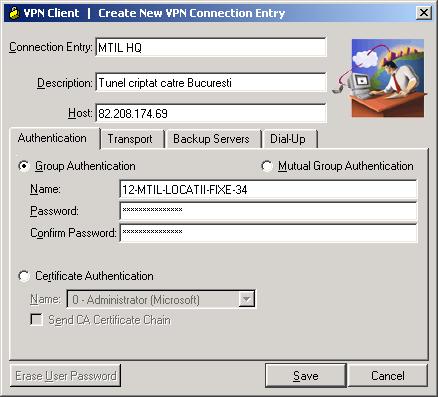
Se salveaza -> Save
Pentru coneectare se selecteaza Connection Entry: MTIL HQ si se apasa -> Connect
Apare dialogul de autentificare:
o Username:
o Password:
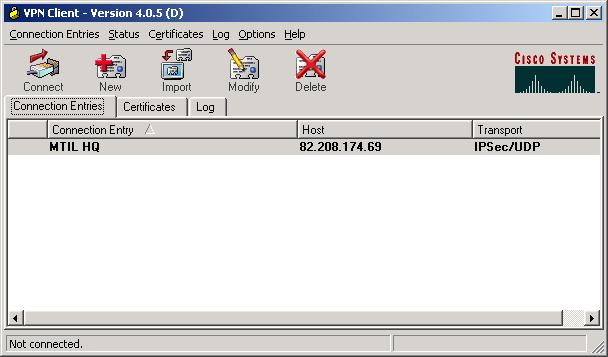
Pentru a permite utilizatorilor distanti sa faca logon pe domeniu, VPN client trebuie cofigurat sa se conecteze si sa obtina adresa din LAN-ul Berceni inainea initializarii secventei de logon. (Se presupune ca PC-ul a facut deja join la domeniu.)
Acest lucru se realizeaza astfel : Options -> Windows Logon Properties. Se va deshine o noua fereastra unde se va bifa Enable start before logon.
Dupa restart impreuna cu fereastra Ctrl-Alt-Dellete apare si o ferastra a VPN client. Se apasa Connect. Dupa autentificare si stabilirea conexiunii utilizatorul se poatel loga la domeniu.
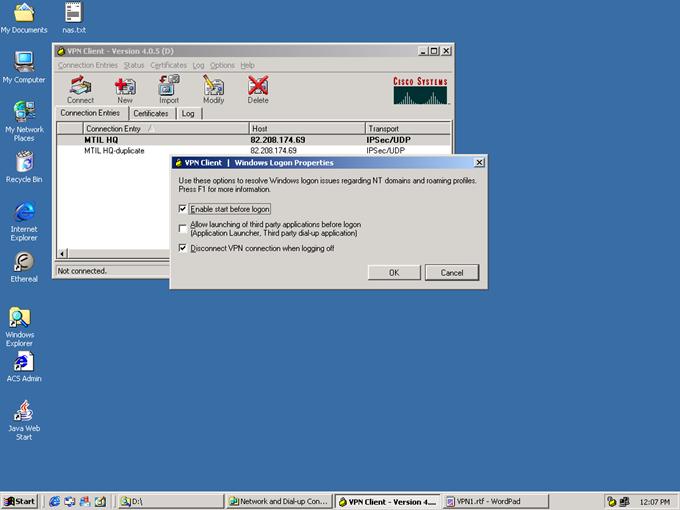
|
Politica de confidentialitate | Termeni si conditii de utilizare |

Vizualizari: 1452
Importanta: ![]()
Termeni si conditii de utilizare | Contact
© SCRIGROUP 2025 . All rights reserved